- Google Pay är en plattform för digital plånbok och onlinebetalningssystem som stöder köp i appar och snabbköp på mobila enheter.
- Användare kan göra betalningar med iPhones, Android-telefoner, surfplattor, klockor och via skrivbordet på plattformen.
- Du kan möta ett fel som säger Det här kortet kan inte verifieras just nu i Google Pay när du försöker lägga till ett bankkonto, kredit- eller betalkort med appen.
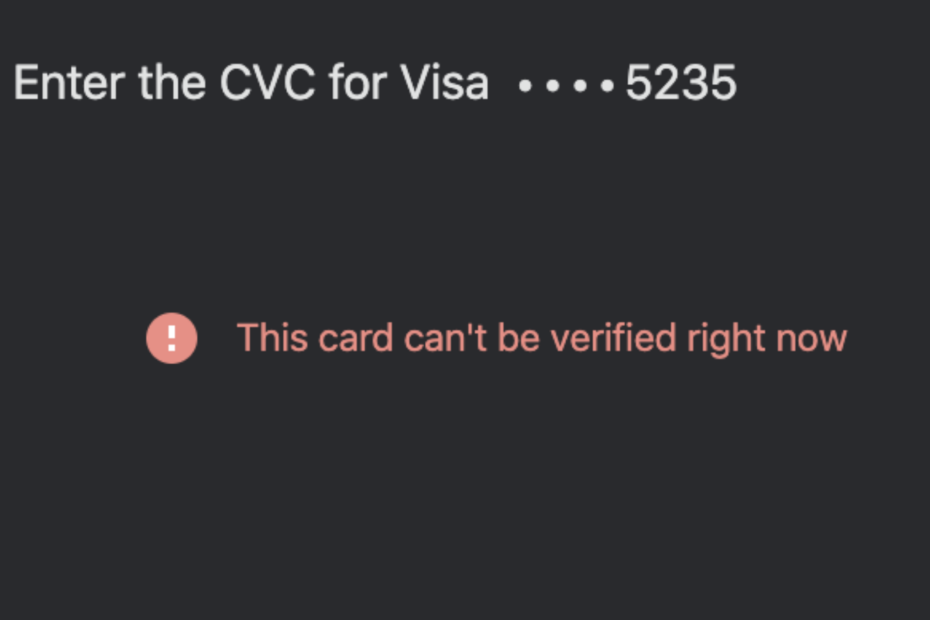
XINSTALLERA GENOM ATT KLICKA PÅ LADDA FILEN
Denna programvara kommer att reparera vanliga datorfel, skydda dig från filförlust, skadlig programvara, maskinvarufel och optimera din dator för maximal prestanda. Fixa PC-problem och ta bort virus nu i tre enkla steg:
- Ladda ner Restoro PC Repair Tool som kommer med patenterad teknologi (patent tillgängligt här).
- Klick Starta skanning för att hitta Windows-problem som kan orsaka PC-problem.
- Klick Reparera allt för att åtgärda problem som påverkar din dators säkerhet och prestanda.
- Restoro har laddats ner av 0 läsare denna månad.
Google Pay är en betaltjänst som för närvarande är tillgänglig i USA och andra delar av världen som gör det möjligt för sina användare att genomföra transaktioner med lätthet.
Det erbjuder ett populärt och säkert sätt att överföra pengar till vänner, familj och betala för köp bekvämt på din telefon eller stationära dator.
Appen använder kryptering och ansiktsigenkänning för att hålla ditt konto säkert när du använder det. Men som många har upplevt vid det här laget är det möjligt att stöta på problem på plattformen.
Ett vanligt fel uppstår vanligtvis när Google tror att enheten som kör appen är rotad eller äventyrad på något sätt som kan vara skadligt för din säkerhet.
Om du upplever problem som: Det här kortet kan inte verifieras just nu och liknande finns det sätt att lösa dessa problem.
Varför jag får Det här kortet kan inte verifieras just nu fel?
Ibland kan Google Pay sluta fungera abrupt. Det finns en chans att du kanske inte kan skicka eller ta emot pengar. Orsakerna bakom detta problem kan vara många.
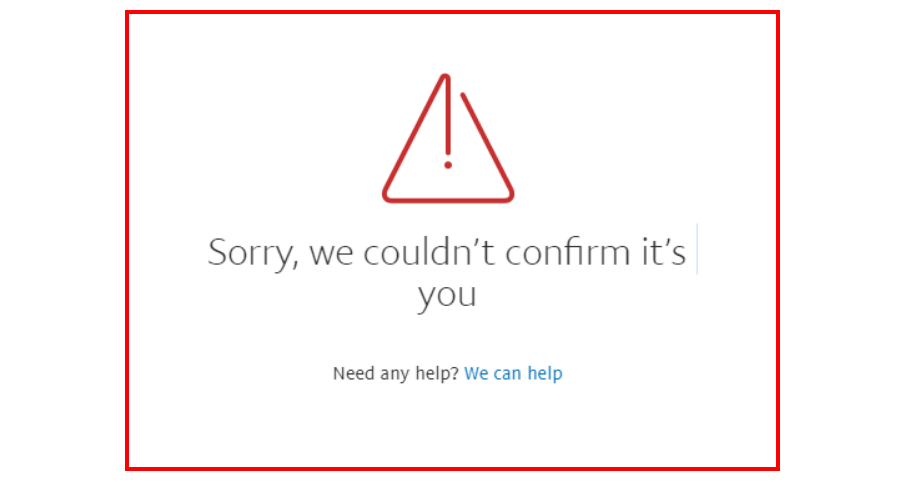
Några av anledningarna inkluderar:
- Du har inte satt i ditt SIM-kort i din telefon – Se till att mobilnumret som är registrerat hos din bank redan är insatt i din telefon för automatisk SIM-verifiering. Om du inte har SIM-kortet registrerat hos banken kan ditt kort inte verifieras.
- Din telefon är rotad – Detta är den primära orsaken till felet. När du rotar din telefon hindrar Google dig från att logga in för att skydda dig. Hackare kan fjärråtkomst till dina uppgifter och senare använda dem för att komma in på ditt konto. Du måste avroota din telefon innan du försöker komma åt sidan igen.
- Olika registrerade nummer – Se till att du får sms: et på samma mobilnummer som du använde vid registreringstillfället hos Google Pay och ditt bankkonto.
- Tredjepartsapplikationer – En annan sak som du behöver kontrollera är om Google Pay har tillgång till dina kontakter. Kontrollera om det finns några begränsningar av säkerhetsappar från tredje part installerade på din telefon. Du kan prova att ta bort en säkerhetsapp från tredje part för att se om den stör dina konton.
- VPN-störningar – Använd inte något VPN och privat surfläge när du laddar ner en app från Google Play Butik eftersom det kan tolkas som misstänkt aktivitet.
- Din telefon har problem - Om inget av ovanstående fungerar kan man prova att använda en annan mobiltelefon. Se också till att den andra telefonen inte är rotad eller har någon modifierad version av Android OS installerad i den.
Vad kan jag göra för att lösa Det här kortet kan inte verifieras just nu fel?
1. Inaktivera din brandvägg tillfälligt
- Slå Windows tangenten och klicka på inställningar.

- Välj Sekretess & säkerhet.
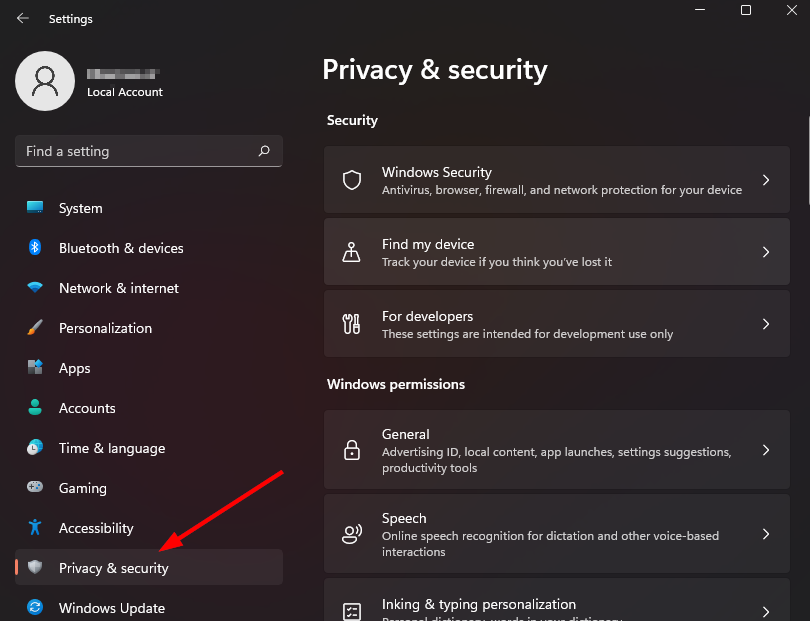
- Klicka på Öppna Windows Security.

- Välj Brandvägg och nätverksskydd.
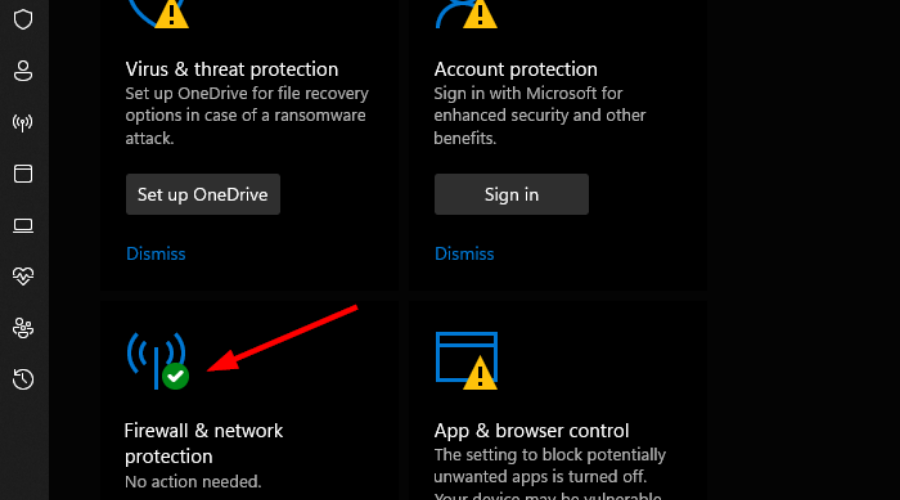
- Klicka på Publikt nätverk.

- Nästa, växla Microsoft Defender brandvägg av.
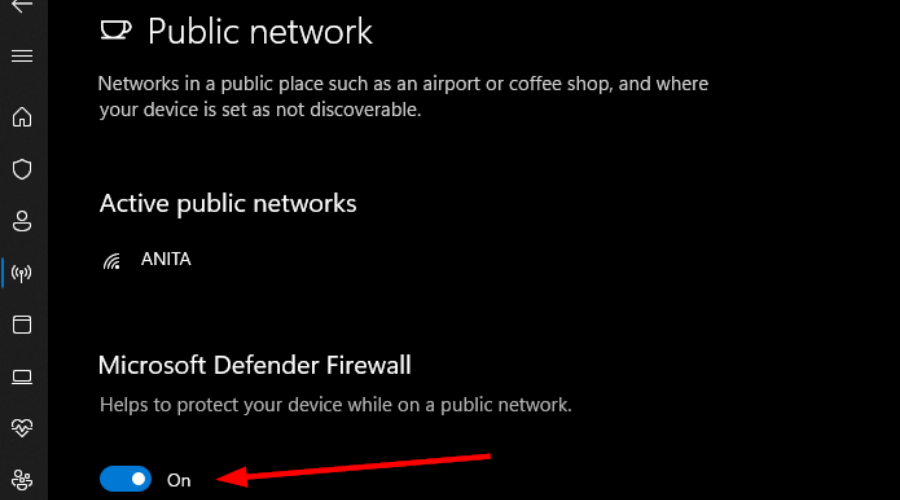
- Försök att komma åt sidan igen.
2. Stäng av ditt VPN
- tryck på Windows knapp och välj inställningar.

- Välj sedan Nätverk & Internet.

- Välj VPN på menyn till höger.

- Välj den VPN-anslutning du vill inaktivera, klicka på rullgardinsmenyn och välj Ta bort.

- Försök att komma åt sidan igen.
Hur kan jag avroota min telefon för att lösa Det här kortet kan inte verifieras just nu fel?
- På din telefon, navigera till Google Play Butik och Installera de SuperSU app.
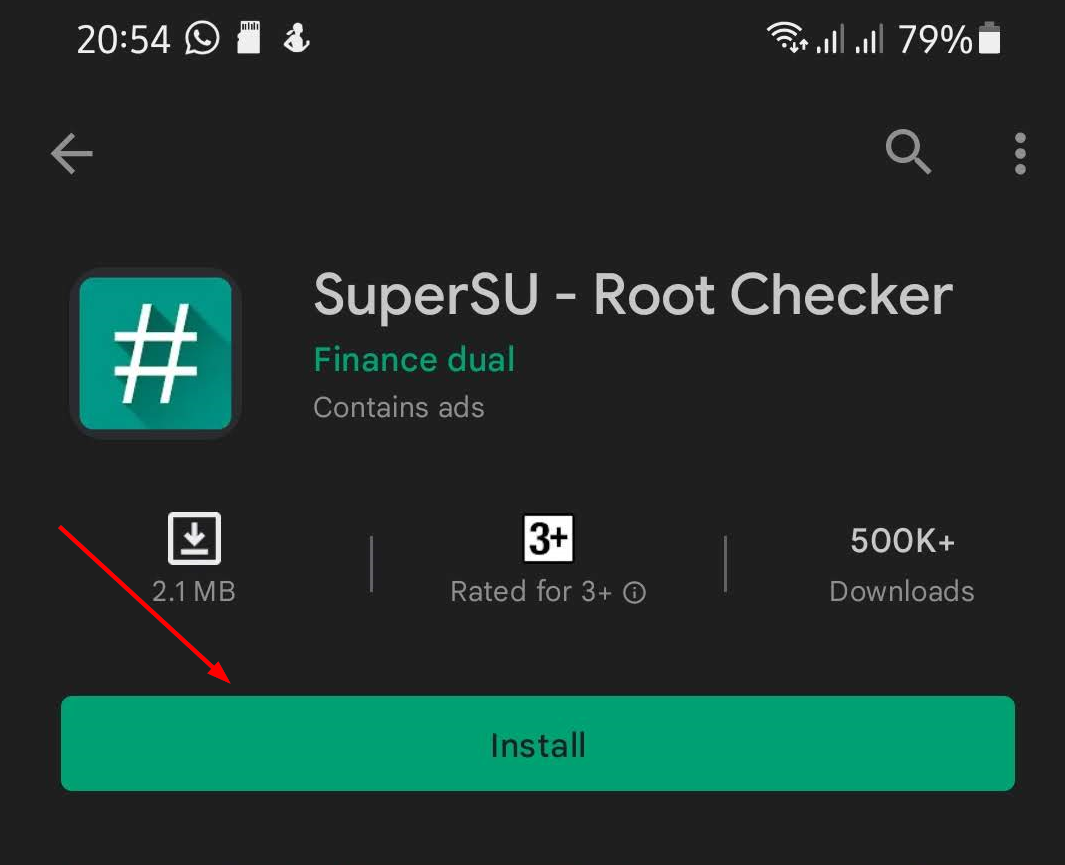
- Starta appen och gå till inställningar flik.

- Scrolla ner till Städa avsnitt och tryck på Fullständig unroot.
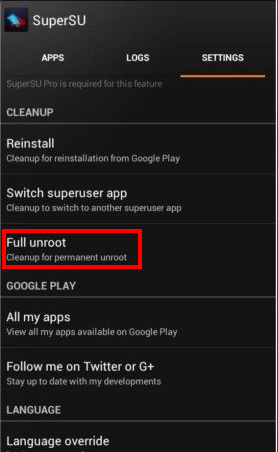
- Tryck Fortsätta i nästa dialogruta för att ta bort din telefon.
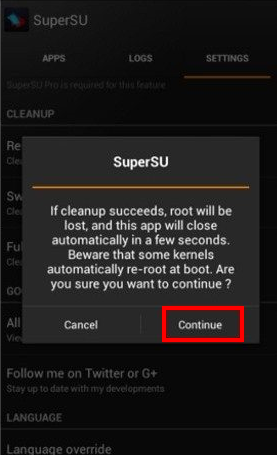
- Du kan nu prova ditt kort igen.
Kan mitt kort ha blivit hackat?
Med alla intrång som har varit i nyheterna på sistone är du förmodligen orolig för att din kreditkortsinformation ska bli hackad. Det är smart att vara orolig; dataintrång har blivit allt vanligare.
Experttips: Vissa PC-problem är svåra att ta itu med, särskilt när det kommer till skadade arkiv eller saknade Windows-filer. Om du har problem med att åtgärda ett fel kan ditt system vara delvis trasigt. Vi rekommenderar att du installerar Restoro, ett verktyg som skannar din maskin och identifierar vad felet är.
Klicka här för att ladda ner och börja reparera.
Det är viktigt att veta om hackarna fick kreditkortsnummer, personlig information eller båda. När hackare får dessa uppgifter kan de använda dem för att öppna konton i ditt namn och förstöra din kredit.
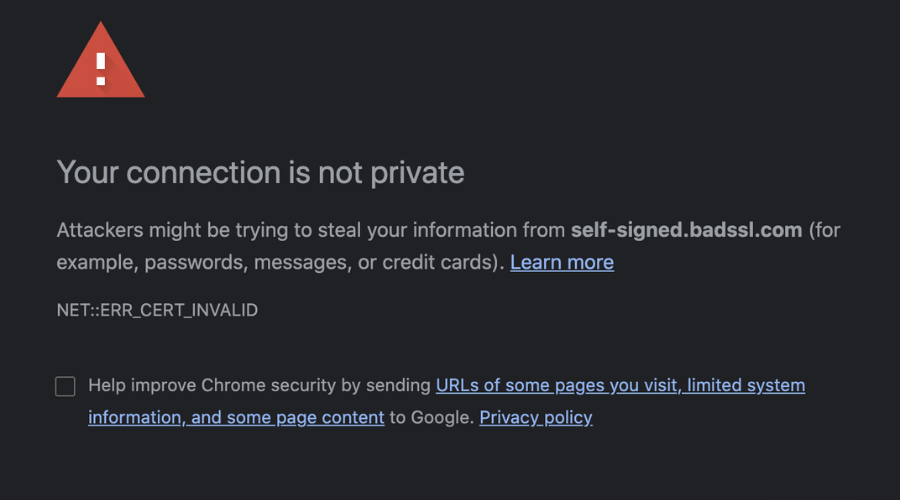
Även om ett brott aldrig är bra, är det inte slutet på världen. Om du har ett kreditkort (eller två) finns det åtgärder du kan vidta för att skydda dig själv.
Några av stegen inkluderar:
- Undvik att ha för många kort online – även om internet är en stor källa till information och bekvämlighet, är det också en farlig plats för dina personuppgifter. Syftet med att bara ha ett kort med ett begränsat belopp när som helst så att du kan hålla koll på din onlineaktivitet.
- Skapa unika lösenord – Helst bör du använda olika lösenord för varje konto, men det kan bli komplicerat. Om alla dina lösenord är olika kan det sluta med att du skriver ner dem eller sparar dem i en fil på din dator, vilket kan äventyra säkerheten. Du behöver något sätt att skapa starka lösenord som är lätta att komma ihåg.
- Köp endast från betrodda webbplatser – Om möjligt, köp från en etablerad återförsäljares webbplats. Leta efter säkerhetsfunktioner som SSL-teknik (Secure Sockets Layer) som krypterar din information när den lagras och överförs över Internet. Du kan vanligtvis se om en webbplats använder SSL eller inte genom att titta på URL: en.
- Undvik att använda allmänt Wi-Fi – Hotell, restauranger och kaféer erbjuder alla gratis Wi-Fi. Men i de flesta fall är data som färdas över dessa nätverk inte krypterade. Om du använder ditt kreditkort i ett offentligt Wi-Fi-nätverk kan någon kanske stjäla din kreditkortsinformation.
Dessutom behöver du säkra din dator med pålitlig säkerhetsprogramvara och skydda dig från skadliga webbplatser som kan vara efter dina referenser.
Du ska också känna dig trygg när du använder en webbläsare när du gör onlineköp och vi har en utmärkt guide om säkra webbläsare för att säkra dina transaktioner.
Ibland kanske du vill lägga till ett extra lager av skydd när du använder ditt betal- och kreditkort online. Du kan installera en av våra rekommenderade integritetsskyddsprogram för att alltid säkra dina referenser.
Vi hoppas att du kunde kringgå kortverifieringsfelet med minst en av lösningarna.
Om du har några kommentarer, frågor eller förslag, vill vi gärna höra från dig i kommentarsfältet nedan.
 Har du fortfarande problem?Fixa dem med det här verktyget:
Har du fortfarande problem?Fixa dem med det här verktyget:
- Ladda ner detta PC Repair Tool betygsatt Bra på TrustPilot.com (nedladdningen börjar på denna sida).
- Klick Starta skanning för att hitta Windows-problem som kan orsaka PC-problem.
- Klick Reparera allt för att åtgärda problem med patenterad teknik (Exklusiv rabatt för våra läsare).
Restoro har laddats ner av 0 läsare denna månad.


